テキストボックスと言えば、長方形の中に文字列を入力するだけというイメージがありますが、テキストボックスの中に「余白」があることをご存知でしょうか?
特にWordの場合、テキストボックス内部の文字列は1つの段落として扱われるため、余白、インデント、行間、行グリッドなどの段落書式の設定を独自に持っています(参考:透明なテキストボックスの書式と行間の調整を極めるための練習問題)。テキストボックスを使って手書きの記入欄を作る場合、余白や行間を丁寧に設定することによって、記入しやすい記入欄を作ることができます。
そこで、今回は、テキストボックスの内部に文字列を入力することによって手書きによる記入を促す記入欄の作り方と、テキストボックス内部の余白の設定方法について出題します。
目次
1.右下に単位のある空欄
問題
次のような空欄を作りなさい。
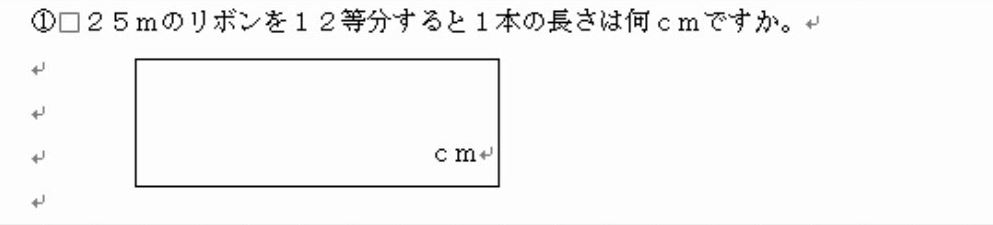
解説
長方形をかくと色のついた長方形になります(参考:【Word・Excel図形】直線と長方形と楕円を描く基本トレーニングをおろそかにしてはいけない)。
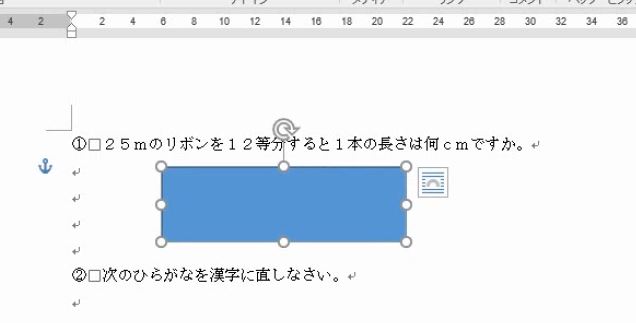
外側の線が黒で、内側が白であることがはじめからわかっている場合は、テキストボックスをかいたほうが速いです。
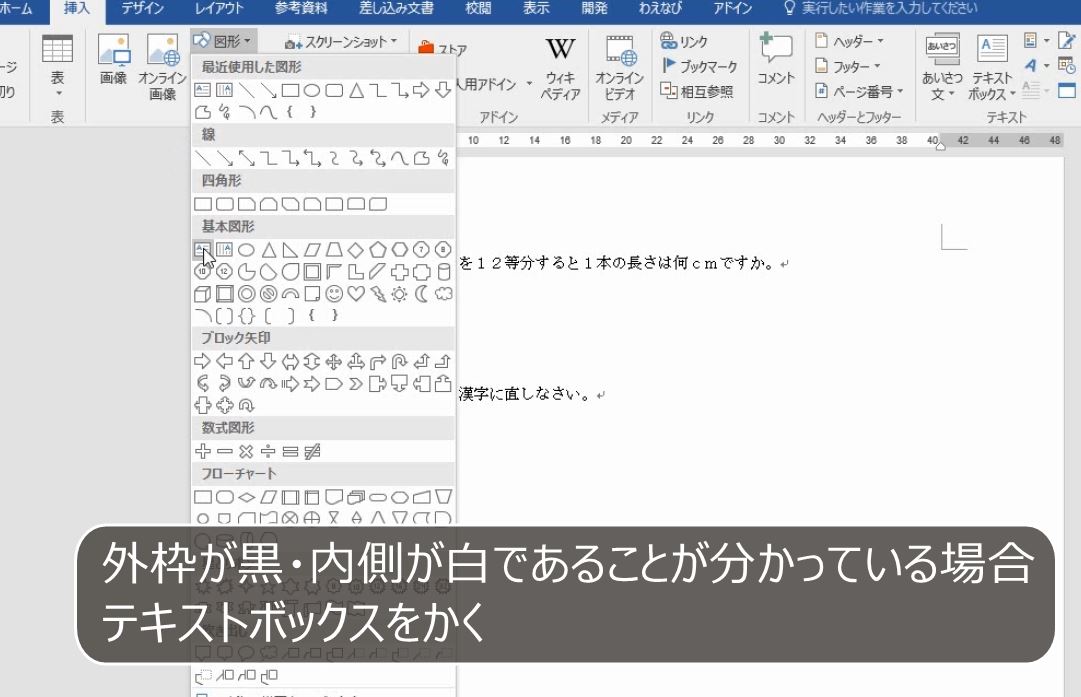

次に、テキストボックスの中にカーソルがある状態で、段落の画面を開きます(参考:透明なテキストボックスの書式と行間の調整を極めるための練習問題)。

「文字を行グリッド線に合わせる」のチェックを外します。

テキストボックスの行間は狭くするのが一般的です。テキストボックスの中に文字を入力する場合は、あらかじめ、段落の画面で行グリッド線の拘束を外します。

右揃えにします。

縦方向は、文字の配置で上、中央、下と選ぶことができます。

cmを入力して完成です。

2.空欄にルビを付ける
問題
次のような空欄を作りなさい。

解説
図形の一部を構成する文字列はテキストボックスです(参考:透明なテキストボックスの書式と行間の調整を極めるための練習問題)。四角の上に文字がある場合はテキストボックスがもう1つ必要です。

テキストボックスをかいて、ShiftキーとCtrlキーを押しながら上にドラッグして、同じサイズのテキストボックスを作ります。

塗りつぶしをなしにして、外側の線もなしにします。


文字を入力します。

文字を範囲選択せずに、均等割り付けにします。

均等割り付けは範囲選択をしなければ幅いっぱいに広がります。

上のテキストボックスはCtrlキーを押しながら左右にドラッグすると、中央に向かって拡大または縮小できます。


Ctrlキーを押しながらハンドルを動かすと、中央に向かって拡大または縮小になります。

適度な幅になるように調節します。これで完成です。

3.テキストボックス内部の余白
問題
さきほどの空欄をコピーして、次のような空欄を作りなさい。

解説
テキストボックスをコピーします。

次に、テキストボックスの中にカーソルがある状態で、段落の画面を開きます。「文字を行グリッド線に合わせる」のチェックを外します。


文字を入力します。

拡大します。文字の上と左に余白があります。

テキストボックスの内部には上下左右に余白があります。これをパディング(padding)ということがあります。
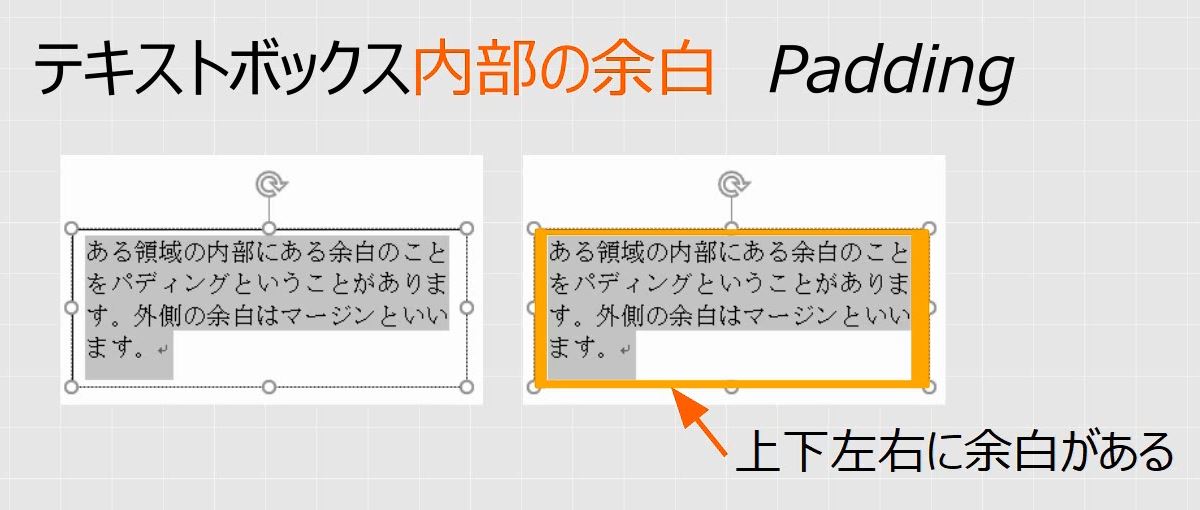
内側に問題番号を入力する場合、記入するスペースを大きく確保するため、この余白はできるだけ小さくします。

図形のスタイルの右端にある、図形の書式設定のボタンを押します(右クリックでもよい)。

文字のオプション(または図形のオプション-レイアウトとプロパティ)で余白を設定します。

ここでは、左の余白を1mm、上の余白を0mmにします。これで完成です。

4.空欄を作る手順
問題
次の図は三角定規を表している。

次のように空欄を2つ作りなさい。

解説
テキストボックスで長方形をかきます。


ここで、空欄を作る手順をまとめておきます。まず、テキストボックスの中に文字を入力するときは、必ず行グリッド線の拘束を外します。

つぎに、テキストボックスの中の余白を小さくします。テキストボックスの中で上下左右のどこに配置するかを決めます。

テキストボックスの中にカーソルがある状態で、段落の画面を開きます。

「文字を行グリッド線に合わせる」のチェックを外します。

文字を入力します。図形のスタイルの右端にある、図形の書式設定のボタンを押します。

文字のオプションで余白を設定します。ここでは、左右の余白を0.1mm、上の余白を0mmにします。
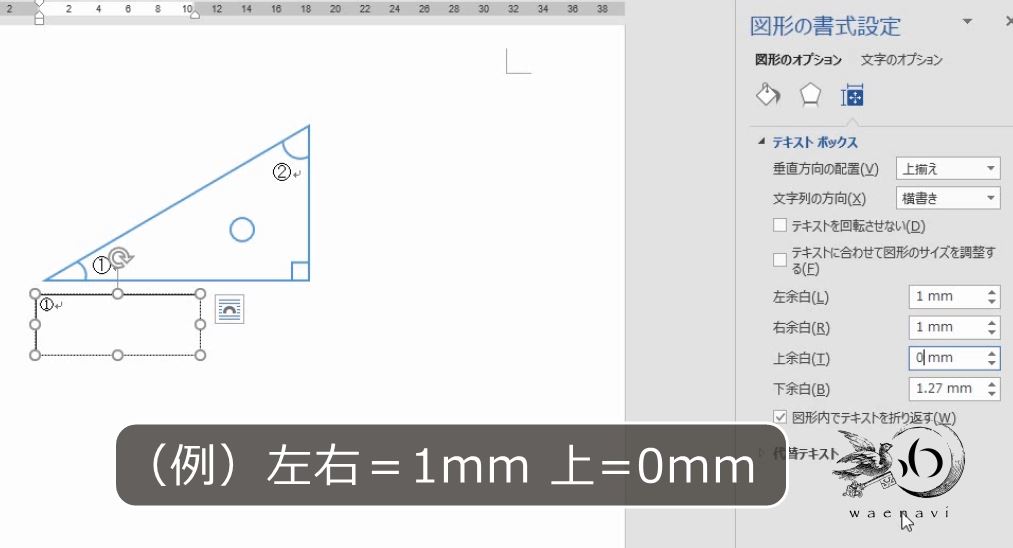
右揃えをします。


コピーをします。

これで完成です。

5.補足:ExcelやPowerPointの場合
ExcelやPowerPointも、テキストボックス内部の余白を設定することができます(図形の書式設定)。

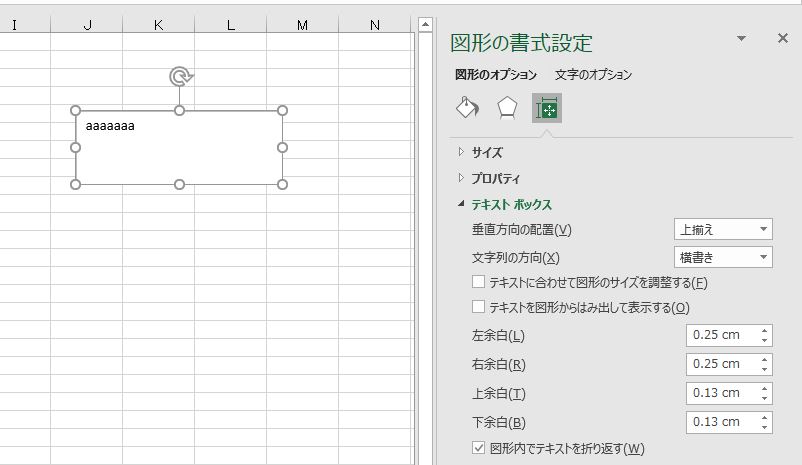
また、右クリック-「段落」で行間(固定値)を設定することも可能です。


解説は以上です。
6.動画版はこちら(無料)
この記事は、わえなび実力養成講座「Word新演習2」Program 2-3 のYoutube動画を書き起こして、加筆修正したものです。
